Vai jūs saskārāties ar situāciju, kurā jums vajadzēja atinstalējiet programmatūru, neizmantojot rīku Pievienot programmas noņemšanu? Es saskāros ar situāciju, kad nācās atinstalēt programmatūru, un tās atinstalēšanas sīklietotne nebija pieejama Windows pievienošanas / noņemšanas sarakstā. Tas ir tad, kad es sāku meklēt programmatūru un atradu Revo atinstalētājs. Tas lieliski veic visu instalētās programmas un reģistra pilnīgu noņemšanu.
Revo atinstalētājs ir atinstalēšanas utilītaietver papildu sistēmas tīrīšanas rīkus. Tas nodrošina alternatīvu interfeisu Windows programmatūras pievienošanas / noņemšanas dialogam, kas piedāvā tīmekļa meklēšanas iespējas, piekļuvi reģistra taustiņiem un dažas papildu komandas. Programmā ietilpst arī starta pārvaldnieks, lai pārbaudītu un atspējotu automātiski startējošās programmas, kā arī privātuma tīrītājs, lai noņemtu interneta pēdas, drošs dzēšanas rīks un iespēja atrast un noņemt failus, mapes un reģistra atslēgas, kas atlikušas atinstalēšanas laikā.
Galvenajā ekrānā tiek parādītas jau instalētu programmatūru mazas ikonas. Jūs varat izvēlēties kādu no tām atinstalēt pēc jūsu vēlēšanās.

Ja vēlaties atinstalēt noteiktu programmatūru, atlasiet tās ikonu un noklikšķiniet uz Atinstalēt opcija galvenajā joslā. Tas lūgs apstiprināt atinstalēšanu.
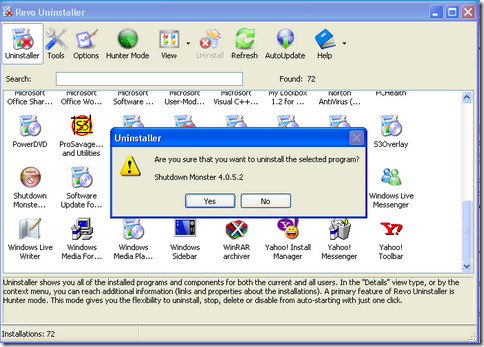
Noklikšķinot uz jā, tas jums sniegs četras iespējas.
- Iebūvēts: šī opcija ir gandrīz līdzīga Windows Windows utilītai Pievienot / noņemt.
- Droši: šī opcija skenē reģistru, kā arī cieto disku, lai atlikušos failus varētu droši izdzēst.
- Mērens: ļauj atinstalēt programmatūru ar paplašinātu reģistra un failu skenēšanu visbiežāk izmantotajās vietās
- Advanced: šis režīms skenē dziļi reģistrā un cietajā diskā esošos failus, šī opcija ir patiešām lēna.

Vienmēr mēģiniet izmantot vienu vai otru droši vai mērens iestatījumi. Kad esat izvēlējies kādu no tiem, atlasiet Nākamais, Kad tā ir atinstalēta, nospiediet Nākamais atkal.

Tagad programmatūra skenēs atlikušos failus un reģistru, lai dzēstu iespējamos ierakstus.

Šī ir sarežģītā šī programmatūras daļaprasa uzmanīgi atlasīt reģistra ierakstus, kurus vēlaties izdzēst, lai būtu drošībā, lai jūs varētu atlasīt visus sakrājos elementus, kurus tas ir apkopojis, tas nekādā veidā nekaitēs jūsu datoram, tāpēc atlasiet visus treknrakstus un visu, kas izdarīts ar jūsu atinstalēšana.

Vienkārši noklikšķiniet uz Pabeigt un viss ir izdarīts. Ja rodas grūtības ar šīs programmatūras apstrādi vai vēlaties uzdot jautājumus par atinstalēšanu, izmantojot šo programmatūru, droši uzdodiet jebkuru jautājumu komentāru lodziņā.













Komentāri